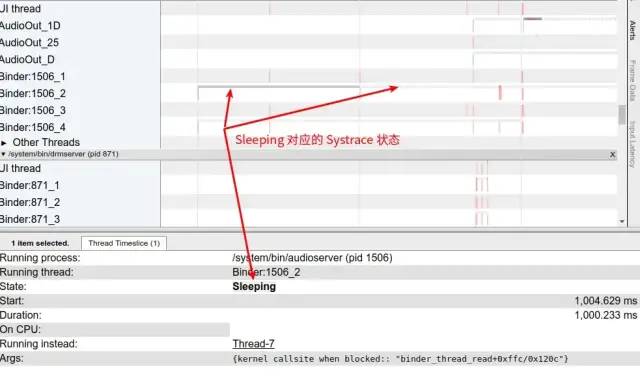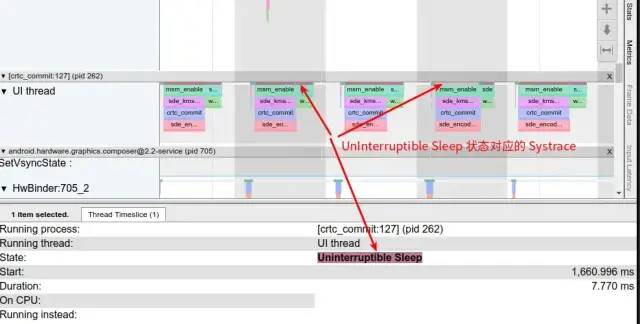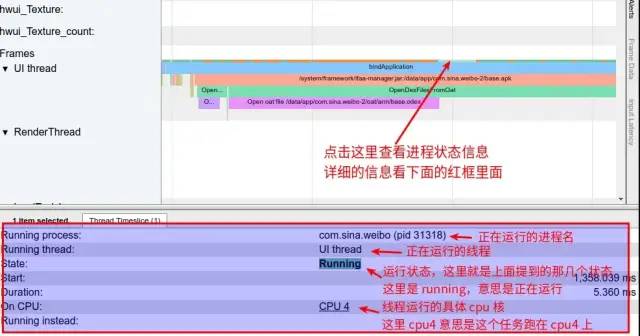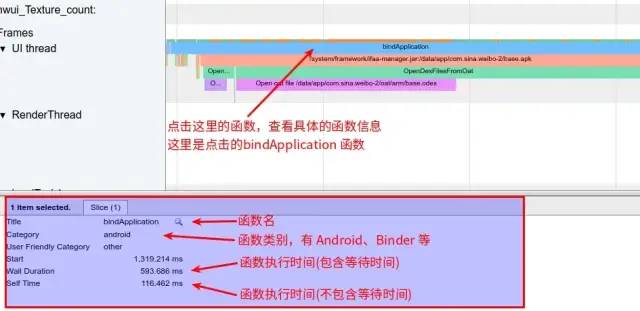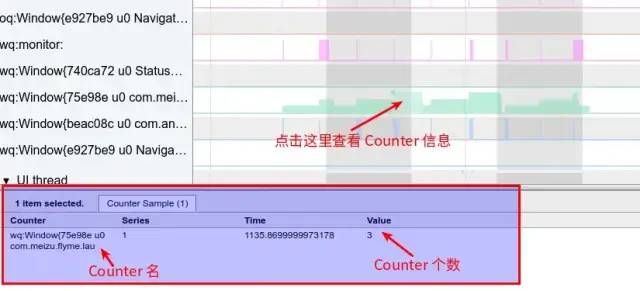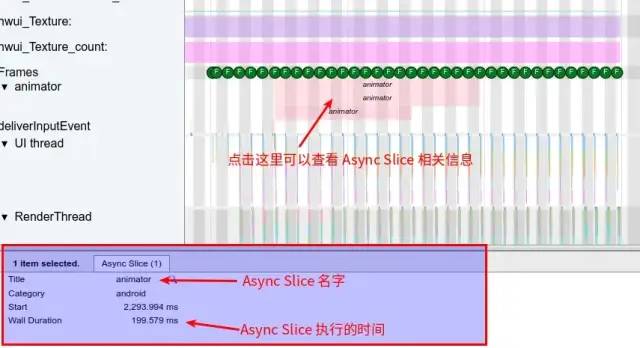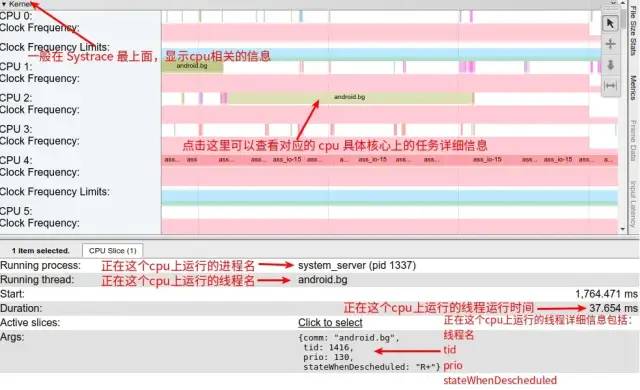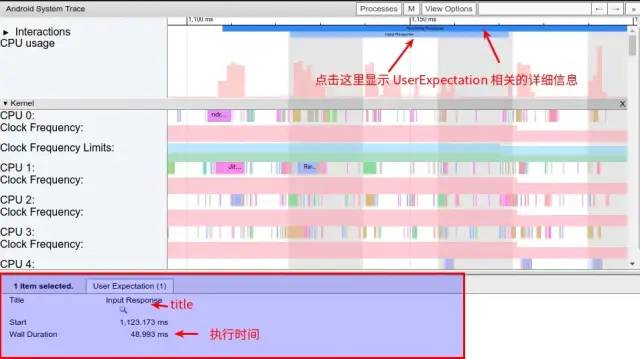Android Systrace 基础知识(2) -- Systrace 预备知识
本文是 Systrace 系列文章的第二篇,主要是讲解一些分析 Systrace 的预备知识, 有了这些预备知识, 分析 Systrace 才会事半功倍, 更快也更有效率地找到问题点. 本文介绍了如何查看 Systrace 中的线程状态 , 如何对进程的唤醒信息进行分析, 如何解读信息区的数据, 以及介绍了常用的快捷键. 通过本篇文章的学习, 相信你可以掌握进程和线程相关的一些信息, 也知道如何查看复杂的 Systrace 中包含的关键信息
系列文章目录
- [Systrace 简介]
- Systrace 基础知识 - Systrace 预备知识
- Systrace 基础知识 - Why 60 fps ?
- Systrace 基础知识 - SystemServer 解读
- Systrace 基础知识 - SurfaceFlinger 解读
- Systrace 基础知识 - Input 解读
- Systrace 基础知识 - Vsync 解读
- Systrace 基础知识 - Vsync-App :基于 Choreographer 的渲染机制详解
- Systrace 基础知识 - MainThread 和 RenderThread 解读
- Systrace 基础知识 - Binder 和锁竞争解读
- Systrace 基础知识 - Triple Buffer 解读
- Systrace 基础知识 - CPU Info 解读
正文
线程状态查看
Systrace 会用不同的颜色来标识不同的线程状态, 在每个方法上面都会有对应的线程状态来标识目前线程所处的状态. 通过查看线程状态我们可以知道目前的瓶颈是什么, 是 CPU 执行慢还是因为 Binder 调用, 又或是进行 IO 操作, 又或是拿不到 CPU 时间片
线程状态主要有下面几个
绿色 : 运行中
只有在该状态的进程才可能在CPU上运行。而同一时刻可能有多个进程处于可执行状态,这些进程的task_struct结构(进程控制块)被放入对应CPU的可执行队列中(一个进程最多只能出现在一个CPU的可执行队列中)。进程调度器的任务就是从各个CPU的可执行队列中分别选择一个进程在该CPU上运行。
作用:我们经常会查看 Running 状态的线程,查看其运行的时间,与竞品做对比,分析快或者慢的原因:
- 是否频率不够?
- 是否跑在了小核上?
- 是否频繁在 Running 和 Runnable 之间切换?为什么?
- 是否频繁在 Running 和 Sleep 之间切换?为什么?
- 是否跑在了不该跑的核上面?比如不重要的线程占用了超大核

蓝色 : 可运行
线程可以运行但当前没有安排,在等待 cpu 调度
作用:Runnable 状态的线程状态持续时间越长,则表示 cpu 的调度越忙,没有及时处理到这个任务:
- 是否后台有太多的任务在跑?
- 没有及时处理是因为频率太低?
- 没有及时处理是因为被限制到某个 cpuset 里面,但是 cpu 很满?
- 此时 Running 的任务是什么?为什么?
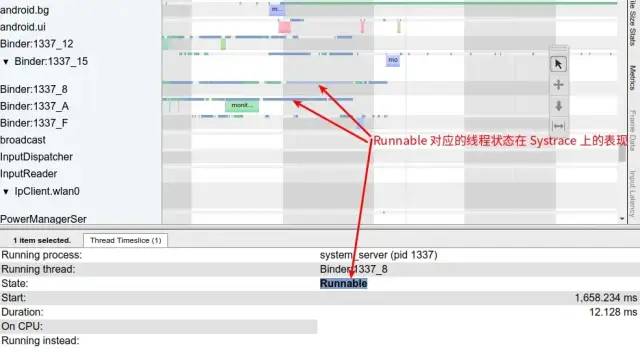
白色 : 休眠中
线程没有工作要做,可能是因为线程在互斥锁上被阻塞。
作用 :这里一般是在等事件驱动
橘色 : 不可中断的睡眠态 IO Block
线程在I / O上被阻塞或等待磁盘操作完成,一般底线都会标识出此时的 callsite :wait_on_page_locked_killable
作用:这个一般是标示 IO 操作慢,如果有大量的橘色不可中断的睡眠态出现,那么一般是由于进入了低内存状态,申请内存的时候触发 pageFault, linux 系统的 page cache 链表中有时会出现一些还没准备好的 page(即还没把磁盘中的内容完全地读出来) , 而正好此时用户在访问这个 page 时就会出现 wait_on_page_locked_killable 阻塞了. 只有系统当 io 操作很繁忙时, 每笔的 io 操作都需要等待排队时, 极其容易出现且阻塞的时间往往会比较长.
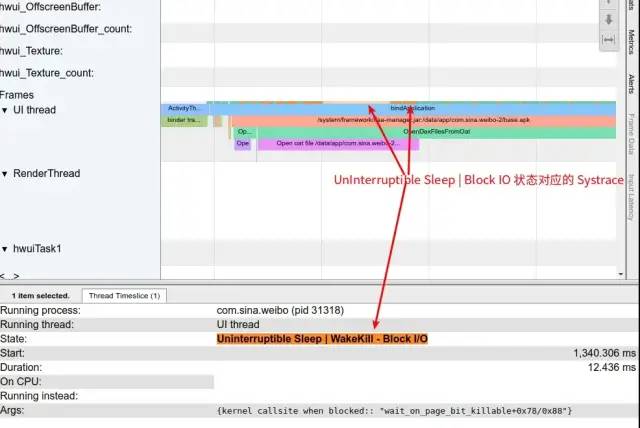
紫色 : 不可中断的睡眠态
线程在另一个内核操作(通常是内存管理)上被阻塞。
作用:一般是陷入了内核态,有些情况下是正常的,有些情况下是不正常的,需要按照具体的情况去分析
进程唤醒信息分析
Systrace 会标识出一个非常有用的信息,可以帮助我们进行跨进程调用相关的分析。
一个进程被唤醒的信息往往比较重要,知道他被谁唤醒,那么我们也就知道了他们之间的调用等待关系,如果出现一段比较长的 sleep 情况,然后被唤醒,那么我们就可以去看是谁唤醒了这个线程,对应的就可以查看唤醒者的信息,看看为什么唤醒者这么晚才唤醒。
一个常见的情况是:应用进程使用 Binder 与 SystemServer 的 AMS 线程进行通信,但是恰好 AMS 的这个函数正在等待锁释放(或者这个函数本身执行时间很长),那么应用进程就需要等待比较长的时间,如果恰好是应用进程的主线程在进行等待,那么就会出现性能问题,比如响应慢或者卡顿,这就是为什么后台有大量的进程在运行,或者跑完 Monkey 之后,整机性能会下降的一个主要原因。
Systrace 可以标示出这个的一个原因是,一个任务在进入 Running 状态之前,会先进入 Runnable 状态进行等待,而 Systrace 会把这个状态也标示在 Systrace 上(非常短,需要放大进行看)
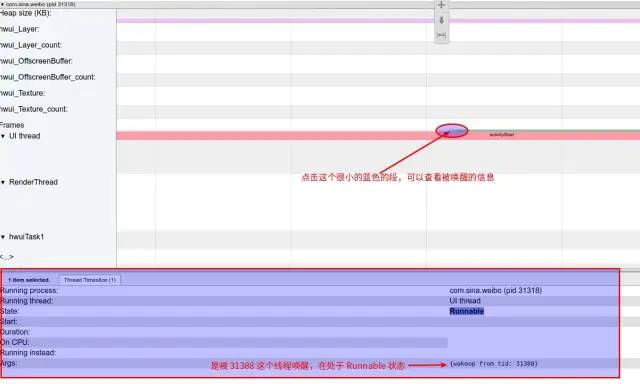
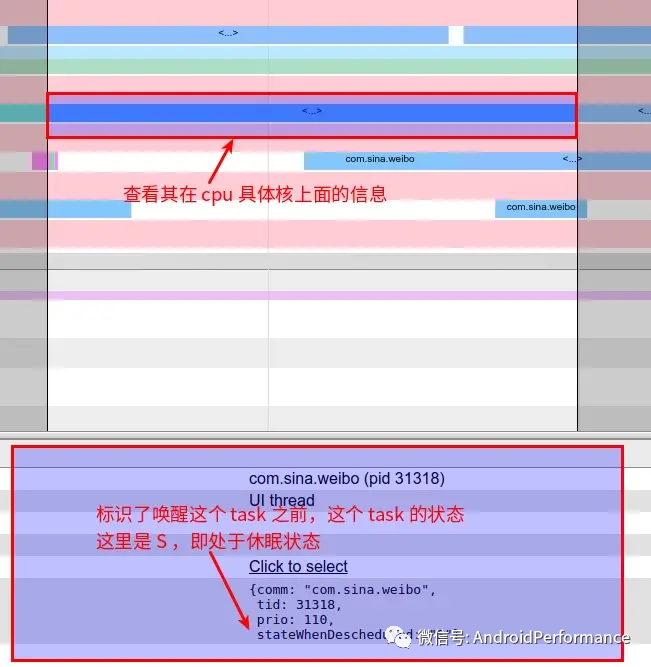
- D 无法中断的休眠状态(通常 IO 的进程);
- R 正在可运行队列中等待被调度的;
- S 处于休眠状态;
- T 停止或被追踪;
- W 进入内存交换 (从内核2.6开始无效);
- X 死掉的进程 (基本很少見);
- Z 僵尸进程;
- < 优先级高的进程
- N 优先级较低的进程
- L 有些页被锁进内存;
- s 进程的领导者(在它之下有子进程);
- l 多进程的(使用 CLONE_THREAD, 类似 NPTL pthreads);
- 位于后台的进程组;
信息区数据解析
进程状态信息解析
函数 Slice 信息解析
Counter Sample 信息解析
Async Slice 信息解析
CPU Slice 信息解析
User Expectation 信息解析
位于整个 Systrace 最上面的部分,标识了 Rendering Response 和 Input Response
快捷键使用
快捷键的使用可以加快查看 Systrace 的速度,下面是一些常用的快捷键
- W : 放大 Systrace , 放大可以更好地看清局部细节
- S : 缩小 Systrace, 缩小以查看整体
- A : 左移
- D : 右移
- M : 高亮选中当前鼠标点击的段(这个比较常用,可以快速标识出这个方法的左右边界和执行时间,方便上下查看)
鼠标模式快捷切换 : 主要是针对鼠标的工作模式进行切换 , 默认是 1 ,也就是选择模式,查看 Systrace 的时候,需要经常在各个模式之间切换 , 所以点击切换模式效率比较低,直接用快捷键切换效率要高很多
- 「数字键1」 : 切换到 Selection 模式 , 这个模式下鼠标可以点击某一个段查看其详细信息, 一般打开 Systrace 默认就是这个模式 , 也是最常用的一个模式 , 配合 M 和 ASDW 可以做基本的操作
- 「数字键2」 : 切换到 Pan 模式 , 这个模式下长按鼠标可以左右拖动, 有时候会用到
- 「数字键3」 : 切换到 Zoom 模式 , 这个模式下长按鼠标可以放大和缩小, 有时候会用到
- 「数字键4」 : 切换到 Timing 模式 , 这个模式下主要是用来衡量时间的,比如选择一个起点, 选择一个终点, 查看起点和终点这中间的操作所花费的时间.